|
<< Оглавление >> Параметры здания и отрисовка стен |
  
|
![]()
Операция позволяет отрисовать стены зданий в плане. У здания всегда есть так называемая ось стены. Все привязки выполняются к ней. И размеры выносятся по ней. Но сама стена имеет толщину. Ее можно центрировать относительно этой оси.
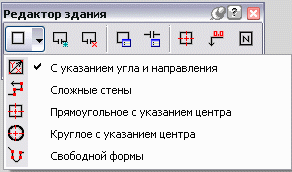
Можно выбрать один из пяти режимов отрисовки. Операция позволяет отрисовать:
1. прямоугольное здание с указанием точки одного угла и направления на противоположный угол (стены параллельны осям в текущей ПСК, поэтому, если нужно отрисовывать здания "под углом", предварительно поверните ПСК вокруг оси Z);
2. сложные стены;
3. прямоугольное здание с указанием точки пересечения осей;
4. круглое здание с указанием точки центра;
5. здание свободной формы (сколка, накладка и замена на произвольные контура-полилинии, дуги, окружности).
ВНИМАНИЕ. Для первых трех режимов исходными данными являются расстояния по X и по Y. При отрисовке круглого здания указывается его радиус или диаметр. При свободном режиме расстояния указываются на экране и есть возможность отрисовки дуговых сегментов.
Здания отрисовываются в соответствии с параметрами
Добавать N по экспл по стр. сетке и просто Номер по экспликации.
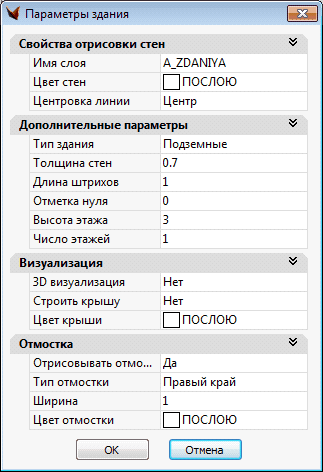
Термин Смещение подразумевает подобие, а не отступ. Этот параметр можно задавать для зданий типа 2 (сложные стены) и типа 5 (стены свободной формы). Смещение отсчитывается относительно каких-либо линий (например, оси проезда), вдоль которых скалывается здание, до осевой линии стены и задается в метрах местности. Есть возможность выбирать единицы измерения смещения (м, мм). Привязка осевой линии осуществляется либо к наружным кромкам стены, либо к центральной линии. Положительное значение смещения обозначает смещение влево по направлению отрисовки, отрицательное значение – соответственно, смещение вправо.
Опция "Центровка линий" позволяет переместить линию стены здания вправо или влево относительно оси. Но привязка всегда к оси:
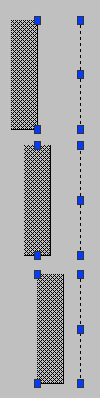
Одинаковое смещение при отрисовке, одинаковая толщина стены, разная центровка.
Имя слоя для отрисовки здания можно выбрать из выпадающего списка или ввести новое. Также при необходимости можно задать цвет самого здания.
Толщина полилиний для отрисовки в плане по ГОСТу и по умолчанию 2 мм. При необходимости можно ввести свое значение.
В работе – Подземные здания должны отображаться штриховыми линиями, Длина штрихов – это длина этих линий, но пока подземные здания отображаются сплошной линией.
Для заполнения базы данных здания введите параметры "Отметка нуля", "Высота этажа" и "Количество этажей". Эти параметры распространяются на все здания. Чтобы их изменить необходимо опять вызвать окно. Для отрисованных зданий эти параметры можно изменить при помощи окна свойств.
Если в дальнейшем необходимо посмотреть трехмерное изображение отрисованного здания, надо выбрать флажок 3D визуализация и настроить остальные параметры.
Визуализация – Строить крышу -- при ответе Да крыша будет иметь вид плоской плиты по всей поверхности здания.
Для подтверждения выбранных настроек, щелкните Да. На экран выводится немодальное диалоговое окно, в котором можно изменять некоторые параметры.
Круглое здание:
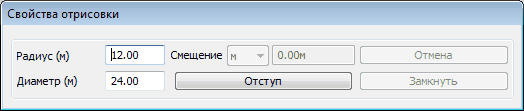
Операция отрисовки конкретного типа здания зациклена.
С помощью опции "Отступ" можно отрисовать новое здание, используя отступ по X и Y или расстояние от заданного угла ранее отрисованного здания.

При подтверждении выбранных параметров в командной строке появляется запрос на ввод базовой точки и направления.
Все установки запоминаются в сеансе.
СОВЕТ. Указывая базовую точку, т. е. угол уже отрисованного здания, пользуйтесь объектными привязками, например, «_ENDpoint».
Программа помечает красными крестиками угол отрисованного здания и угол будущего здания на заданном расстоянии. Если ситуация устраивает, отрисовывайте здание.
ВНИМАНИЕ. С помощью кнопки Отступ можно легко задать начальный угол отрисовки нового здания относительно, например, ранее отрисованного здания. Для этого в ответ на запрос Укажите точку угла: нужно выбрать из экранного меню (справа) опцию Отступ. Далее с помощь точных привязок, например, «_ENDpoint» («КОНточка»), привязаться к углу ранее отрисованного здания, относительно которого будем откладывать расстояние отступа. После этого можно откорректировать величину отступа по оси X (dX) или по оси Y (dY). Отступ задается в метрах местности, т. е., например 20.0 метров. Теперь включите режим «ОРТО» (клавиша [F8]) и укажите направление отступа в одну из четырех сторон. Обратите внимание, если режим «ОРТО» будет выключен, то отступ будет откладываться по диагонали – с учетом смещения, как по оси X, так и по оси Y. При включенном же режиме «ОРТО» отступ откладывается с учетом смещения по одной из осей в указываемом Вами направлении (смещение по другой из осей подавляется).
Значения расстояний и отступа не связаны между собой. Советуем обратить особое внимание на удобство использования режима «ОРТО». Включение этого режима позволяет откладывать ортогональные расстояния и отступы без установки в ноль соответствующих расстояний или отступов по другой оси.
ВНИМАНИЕ. Диалоговое окно "Свойства отрисовки", как оно изображено на рисунке, используется при первом, третьем и четвертом режимах отрисовки. При отрисовке сложных стен активируются кнопки "Отменить" – отмена последней введенной точки – и "Замкнуть". При свободном типе отрисовки здания расстояния не задаются, их надо указывать на экране. Недоступна опция "Отступ". Активны кнопки "Отменить" и "Замкнуть".
Выход по пустому вводу.
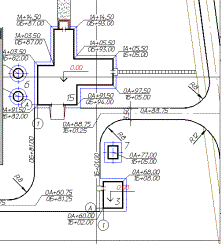
Рис. Отрисовка стен зданий.
Редактировать показатели объекта можно с помощью стандартного окна свойств Автокада. При этом можно перемещаться по вершинам и проемам. Как и для полилиний, через Shift можно выбрать несколько ручек.
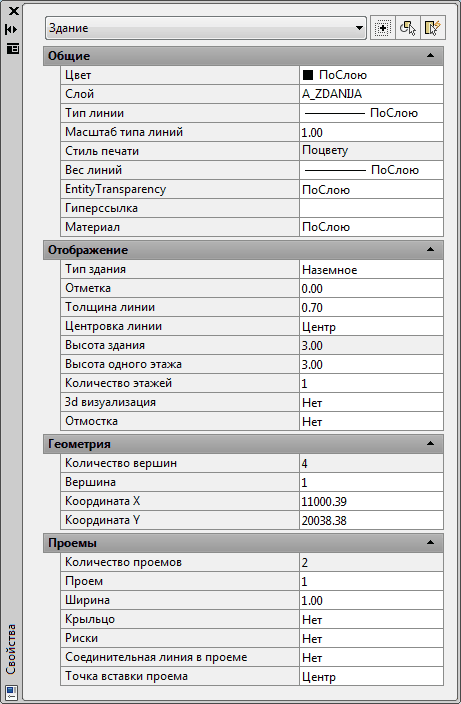
Здание можно экранировать по контуру внешних стен с помощью макроса GWA. Таким образом, геон Здание (объект GCDBBUILDING) будет находиться над горизонталями, они как бы "не будут" проходить по нему.
Объект Здание является геоном – объектом GeoniCS и его можно преобразовать в модель или изображение.
Площадь здания (по модели) можно получить обычной командой платформы _AREA.
Геон Здание можно поднимать на поверхность. Он автоматически поднимается на отметку, значение Z которой минимально среди всех отметок контура здания.
Зданием можно экранировать находящиеся под ним примитивы, например, горизонтали.
Для зданий использовать команду _Move платформы.
Габариты здания можно редактировать с помощью ручек. Для этого необходимо одновременно выделить две ручки красного цвета (при нажатой клавише Shift) на стене здания и, например, в режиме Орто растянуть здание на заданную величину (аналог команды Растяни – _ Stretch).
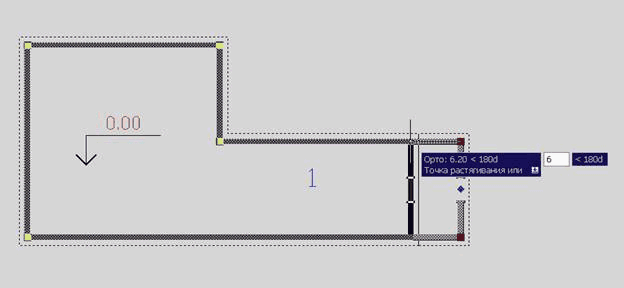
Размеры. При простановке размеров зданий в виде круга (дуги) невозможно воспользоваться командой "Простановка размеров" > Диаметр. Отсутствует знак ?.
В настоящее время предварительно средствами платформы необходимо отрисовать круг по контуру круглого здания. Затем выполняются следующие действия:
Меню Горизонтальная>Размеры>Окно "Простановка размеров" >Панель "Простановка размеров" >Диаметр:
Далее следуем рекомендациям в командной строке.
В результате проставляется значение диаметра с условным знаком ?.
В дальнейшем этот недочет должен быть исправлен в программе.